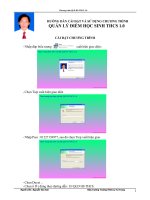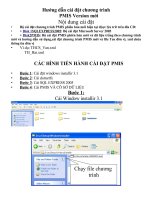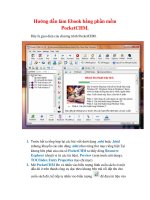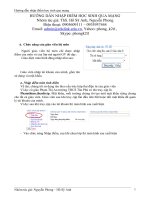- Trang chủ >>
- Mầm non >>
- Mẫu giáo nhỡ
HUONG DAN NHAP DIEM TREN PHAN MEM SMAS20
Bạn đang xem bản rút gọn của tài liệu. Xem và tải ngay bản đầy đủ của tài liệu tại đây (843.49 KB, 9 trang )
<span class='text_page_counter'>(1)</span><div class='page_container' data-page=1>
PHÒNG GD&ĐT EAKAR
</div>
<span class='text_page_counter'>(2)</span><div class='page_container' data-page=2>
I/ Đăng nhập hệ thống
I/ Đăng nhập hệ thống
Bước 1: Khởi động Internet
Bước 2: Nhập đị chỉ
:
<b></b>
vào trong khung
Address
rồi nhấn Enter
Bước 3: Đăng nhập
Tên đăng nhập
:
dlk_eak_th_trunc
Mật khẩu
:
68ehuvd5
níc vào ghi nhớ
</div>
<span class='text_page_counter'>(3)</span><div class='page_container' data-page=3></div>
<span class='text_page_counter'>(4)</span><div class='page_container' data-page=4>
II/ Đổi mật khẩu cá nhân
II/ Đổi mật khẩu cá nhân
BƯỚC 1: Chọn menu
HỆ THỐNG
Thơng tin cá nhân
Níc chuột vào
Thơng tin cá nhân
Xuất hiện bảng – níc chuột vào nút
Đổi mật khẩu
Nhập mật khẩu hiện tại:
68ehuvd5
Nhập mật khẩu mới
Xác nhận mật khẩu mới
Níc vào nốt
Lưu
</div>
<span class='text_page_counter'>(5)</span><div class='page_container' data-page=5>
Chức năng nhập điểm
Chức năng nhập điểm
•
Đối với mơn tính điểm
* Bước 1:
•
<sub> Chọn me nu quản lý </sub>
học sinh
•
Quản lý học tập
•
<sub>Níc chuột vào </sub>
<sub>Sổ </sub>
điểm mơn tính điểm
*
Bước 2
: Chọn Học kỳ,
lớp học, mơn học
•
Đối với mơnnhận xét
* Bước 1:
•
<sub> Chọn me nu quản lý </sub>
học sinh
•
Quản lý học tập
•
<sub>Níc chuột vào </sub>
<sub>Sổ </sub>
điểm mơn nhận xét
</div>
<span class='text_page_counter'>(6)</span><div class='page_container' data-page=6>
Có hai cách để nhập điểm
Có hai cách để nhập điểm
* Cách 1: nhập trực tiếp trên hệ
thống:
• Níc chuột vào nút Nhập điểm,
nút tất cả
• Nhập điểm vào ơ
• Nhập xong: níc vào Lưu để lưu
điểm vừa nhập vào hệ thống;
níc vào Hủy bỏ để hủy điểm
vừa nhập
* Cách 2: Nhập gián tiếp qua file
Excel
• Bước 1: Xuất ra Excel:
• Níc chuột vào Xuất Excel
• Xuất hiện hộp thoại
• Níc chuột vào nút Save
• Níc vào Mycomputer
• Chọn ổ đĩa D
• Níc vào Open, xuất hiện hộp
thoại
• Chọn thư mục cần lưu
• Tại dịng Flename, ghi tên thư
mục.
• Níc vào Save
C
ịn
n
ữ
</div>
<span class='text_page_counter'>(7)</span><div class='page_container' data-page=7>
Bước 2: Nhập điểm trên máy tính
Bước 2: Nhập điểm trên máy tính
•
<sub>Vào ổ đĩa đã lưu ở file Excel</sub>
•
<sub>Nhập điểm vào, nhập xong níc vào biểu </sub>
tượng lưu và đóng file lại
*Bước 3: kết nối điểm từ máy tính lên mạng
Internet.
Ở trên hệ thống nhập điểm trên mạng
internet SMAS 2.0
</div>
<span class='text_page_counter'>(8)</span><div class='page_container' data-page=8>
•
Xuất hiện hộp thoại
•
<sub>Níc vào nút Browse</sub>
•
<sub>Xuất hiện hộp thoại</sub>
•
<sub>Chọn tiếp đường dẫn </sub>
đến nơi lưu file Excel
cần Import ( Đĩa D)
•
Níc vào file cần Import
•
Níc vào
Open
•
<sub>Xuất hiện hộp thoại</sub>
•
Níc vào nút
Import
</div>
<span class='text_page_counter'>(9)</span><div class='page_container' data-page=9></div>
<!--links-->